

win7系统我们在安装好之后,一般来说都会对电脑进行分区,这样更加方便我们文件的存储,一些小伙伴在分好区之后,觉得不是很合理就想要删除硬盘分区,那么win7系统怎么删除硬盘分区呢?下面小编给大家讲解一下win7系统怎么删除硬盘分区的操作方法,一起来看看吧。

win7删除磁盘分区的方法:
第一步:首先在win7系统桌面上找到计算机图标,然后鼠标右键该图标选择 管理 选项。
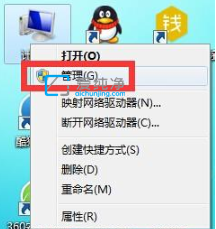
第二步:在打开的计算机管理窗口中,鼠标点击左侧菜单的 磁盘管理 选项,然后在窗口的右侧选择想要删除的分区,鼠标右键选择删除卷即可删除硬盘分区。
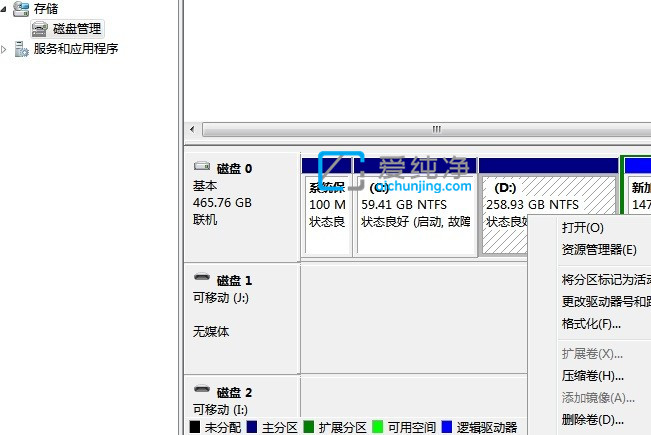
以上就是小编给各位小伙伴带来的win7系统怎么删除硬盘分区的方法介绍,大家可以根据上述方法操作,更多精彩资讯,尽在爱纯净。
| 留言与评论(共有 条评论) |